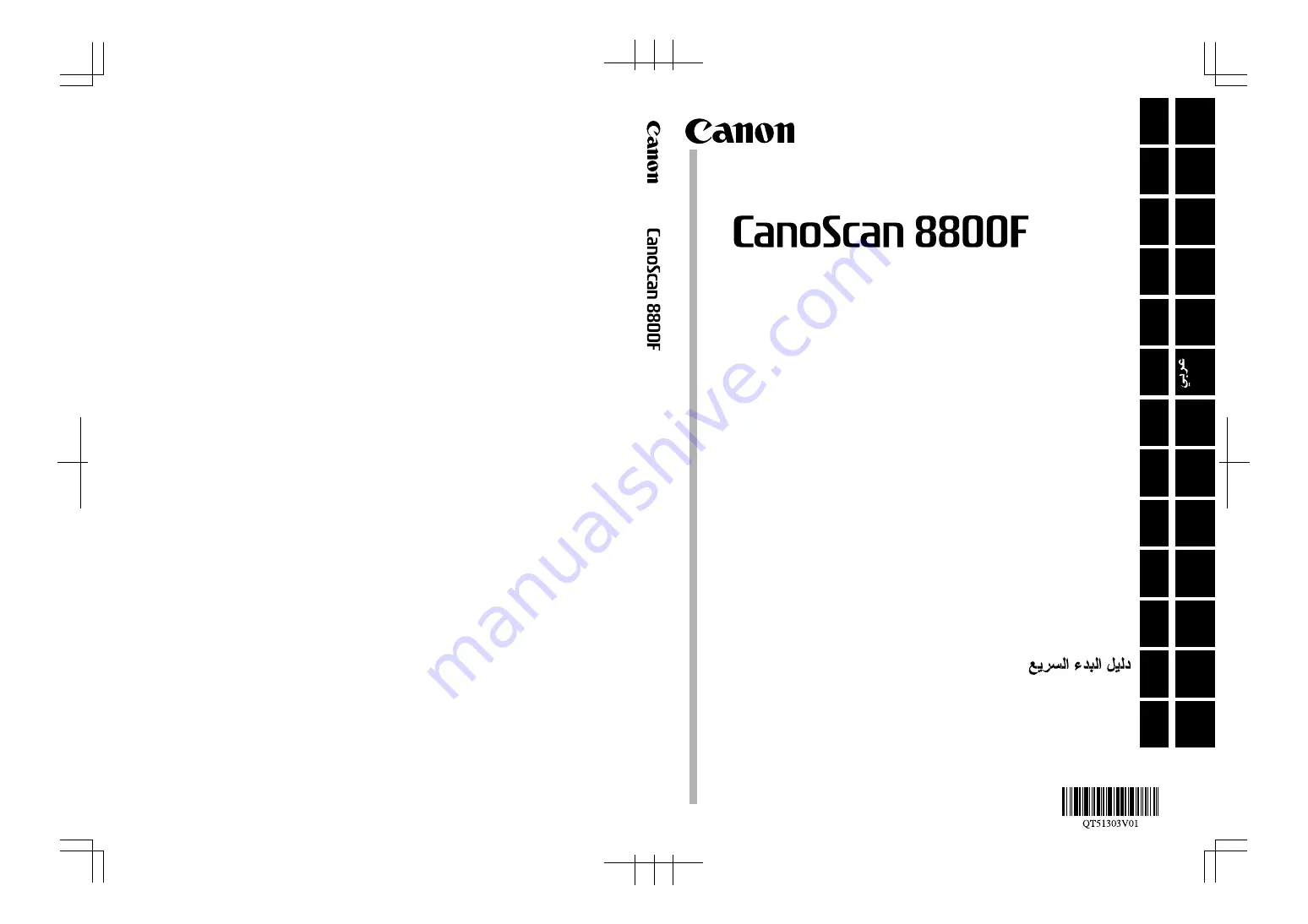
QT5-1303-V01
©CANON INC. 2007
PRINTED IN THAILAND
Quick Start Guide
Guide de démarrage rapide
Kurzanleitung
Aan de Slag-gids
Guía de iniciación rápida
Guia de consulta rápida
Introduktionsvejledning
Οδηγός
Γρήγορης
Εκκίνησης
Guida rapida all'installazione
Kort innføring
Pikaopas
Snabbguide
Stru
č
ná p
ř
íru
č
ka
Beüzemelési útmutató
Szybkie wprowadzenie
Краткое
руководство
по
началу
работы
Stru
č
ná príru
č
ka
H
ı
zl
ı
Kurulum K
ı
lavuzu
EN
GLI
SH
FRAN
ÇAIS
DEUTSCH
NE
DE
RL
ANDS
ESP
AÑOL
PORT
DO
BRAS
IL
DANSK
ΕΛΛ
Η
Ν
ΙΚ
Α
IT
ALIANO
NORSK
SUO
M
I
SV
ENSKA
Č
ES
K
Y
Quick S
tart Guide
MAGY
AR
PO
LS
KI
Р
У
ССКИЙ
I
SL
OV
EN
SK
Y
TÜRKÇE
XXXXXXXX
















